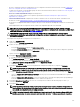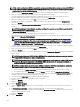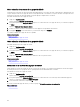Users Guide
Aparece el Asistente Crear grupo de cálculo.
3. En la página Nombre y descripción, introduzca un nombre exclusivo para el grupo de cálculo y una descripción apropiada y, a
continuación, haga clic en Siguiente.
4. En la página Seleccionar plantilla, realice lo siguiente:
NOTA: No es obligatorio seleccionar una plantilla. Puede seleccionar una plantilla en otro momento, ya sea editando
el grupo de cálculo o durante la implementación de un servidor. Si no desea seleccionar una plantilla, asegúrese de
que la opción Seleccionar plantilla para el grupo de cálculo no está seleccionada y, a continuación, haga clic en
Siguiente.
NOTA: Solo las plantillas que haya creado, importado o clonado anteriormente estarán disponibles para
seleccionarlas.
NOTA: Las plantillas que ya están asociadas con un grupo de cálculo no están disponibles para la selección.
NOTA: La plantilla que seleccione debe importarse desde un servidor PowerEdge con la versión de rmware del
iDRAC instalada más recientemente. La plantilla debe incluir los atributos de la política de persistencia que permiten
que las identidades de E/S virtuales sean persistentes en todos los reinicios.
a. Seleccione la opción Seleccionar plantilla para el grupo de cálculo.
b. Seleccione una plantilla de la lista y haga clic en Siguiente.
5. En la página Seleccionar ubicación de ISO, realice lo siguiente:
NOTA: Si no desea proporcionar los detalles de ubicación de ISO, asegúrese de que la opción grupo de cálculo de
inicio de ISO de red no está seleccionada, y, a continuación, haga clic en Siguiente.
a. Seleccione la opción Iniciar grupo de cálculo desde ISO de red.
b. Escriba el nombre del archivo ISO, la dirección IP y el nombre del recurso compartido de red en los campos correspondientes
y, a continuación, haga clic en
Siguiente.
6. En la página Seleccionar grupo de E/S virtual, realice una de las siguientes acciones:
• Si desea proporcionar los atributos de la identidad de E/S virtual manualmente mientras implementa la plantilla, haga clic en
Asignación de E/S denida por el usuario y, a continuación, haga clic en Siguiente.
• Si desea que OpenManage Essentials les asigne automáticamente las identidades de E/S virtuales a los servidores en el
grupo de cálculo, haga clic en Asignación de E/S automática, seleccione un grupo de E/S virtual de la lista y, a
continuación, haga clic en Siguiente.
7. En la página Seleccionar dispositivos, seleccione los dispositivos de destino que desee incluir en el grupo de cálculo del árbol
Todos los dispositivos aplicables y haga clic en Siguiente.
NOTA: Solo los dispositivos del grupo Dispositivos vacíos y de reasignación que no son miembros de un grupo de
cálculo existente están disponibles para la selección.
NOTA: Un dispositivo que ya está incluido en un grupo de cálculo no se puede incluir en otro grupo de cálculo.
NOTA: Solo los dispositivos que seleccione para incluir en el grupo de cálculo están disponibles para la
implementación sin estado.
8. (Solo si seleccionó una plantilla en el paso 4) En la página Editar atributos, seleccione y actualice los atributos según sus
necesidades y haga clic en
Siguiente.
9. En la página Resumen, revise las selecciones y haga clic en Terminar.
El bloque de cálculo que creó aparece en Grupos de cálculo en el panel izquierdo.
Vínculos relacionados
Grupos de cálculo
OME_Asistente Crear grupo de cálculo
Implementación de una plantilla de conguración de dispositivos (implementación sin estado)
La tarea Implementar plantilla le permite implementar una plantilla de conguración que incluye una serie de atributos de
conguración para dispositivos especícos. La implementación de una plantilla de conguración de dispositivos en los dispositivos
asegura que los dispositivos estén congurados de manera uniforme.
Antes de comenzar a implementar una plantilla de conguración de dispositivos, asegúrese de que:
162